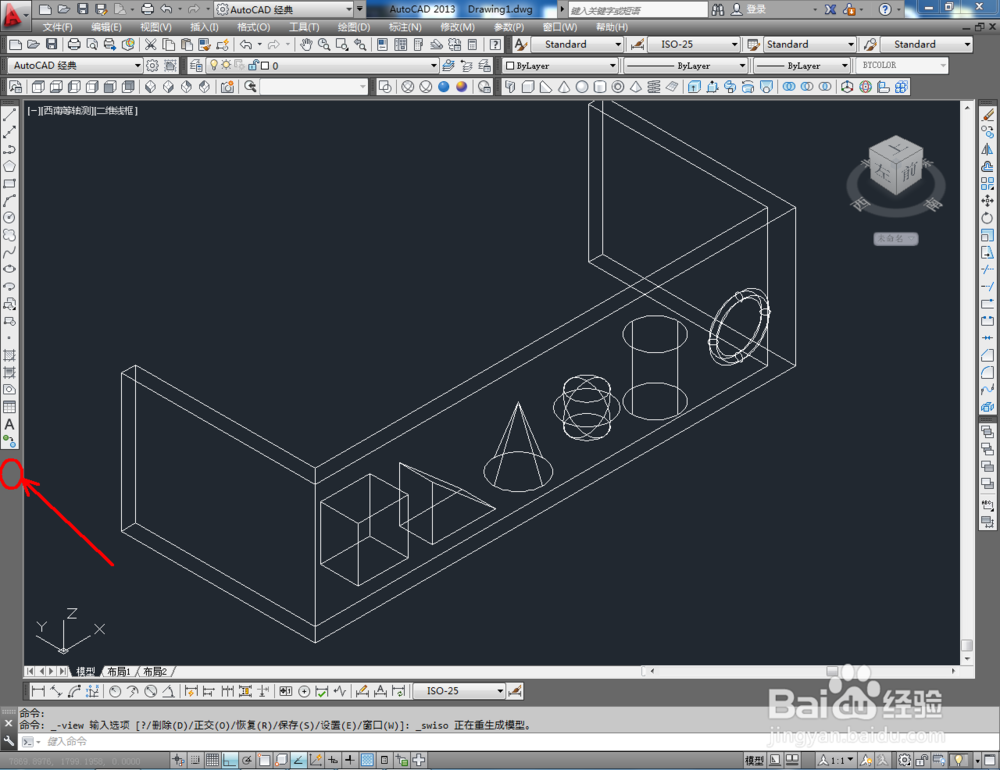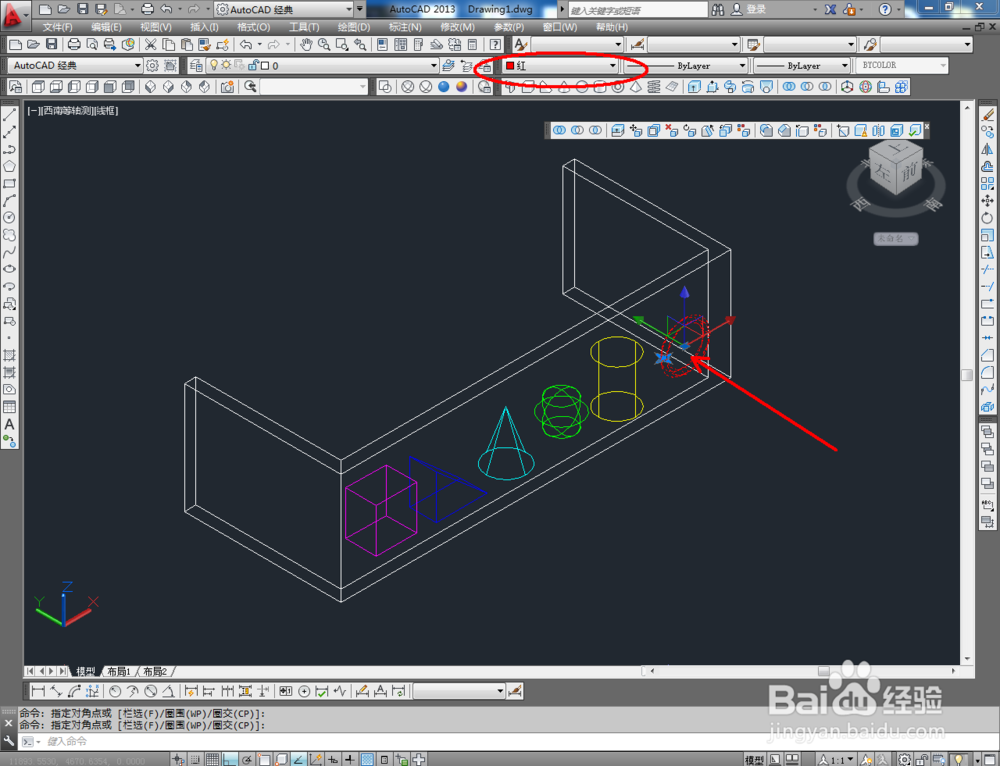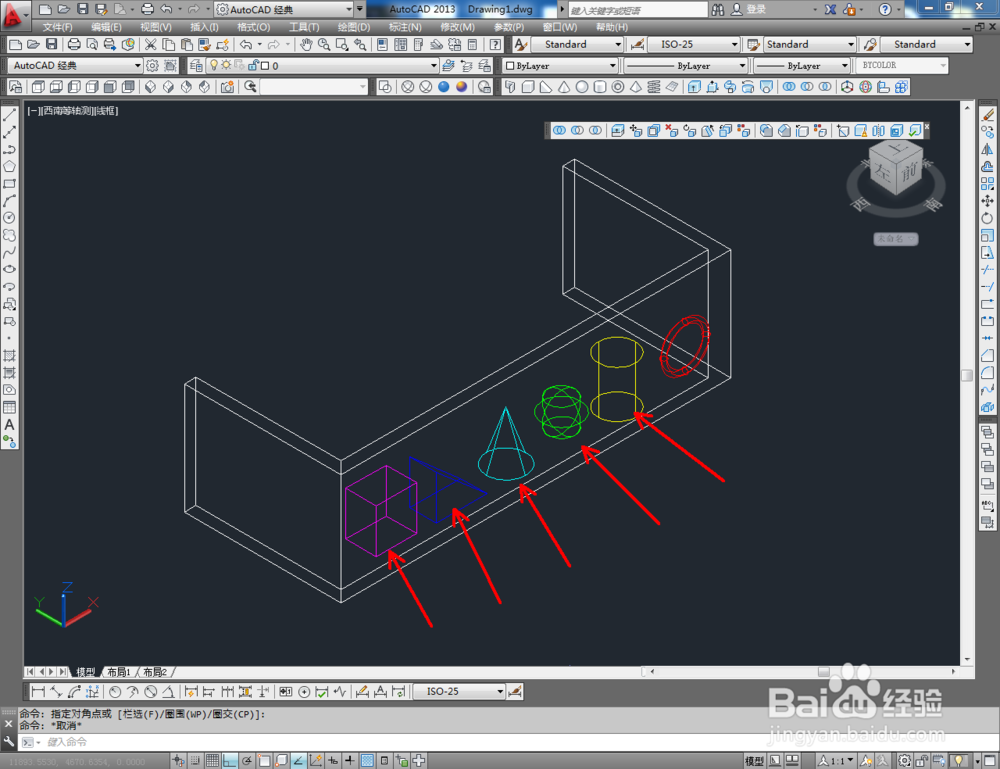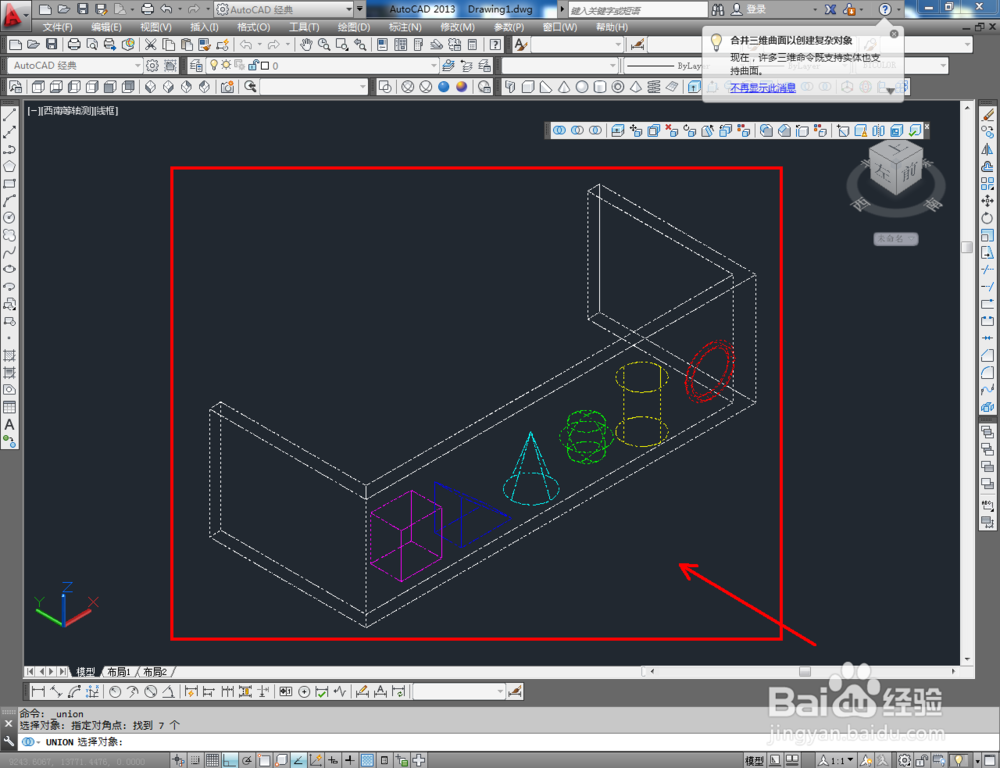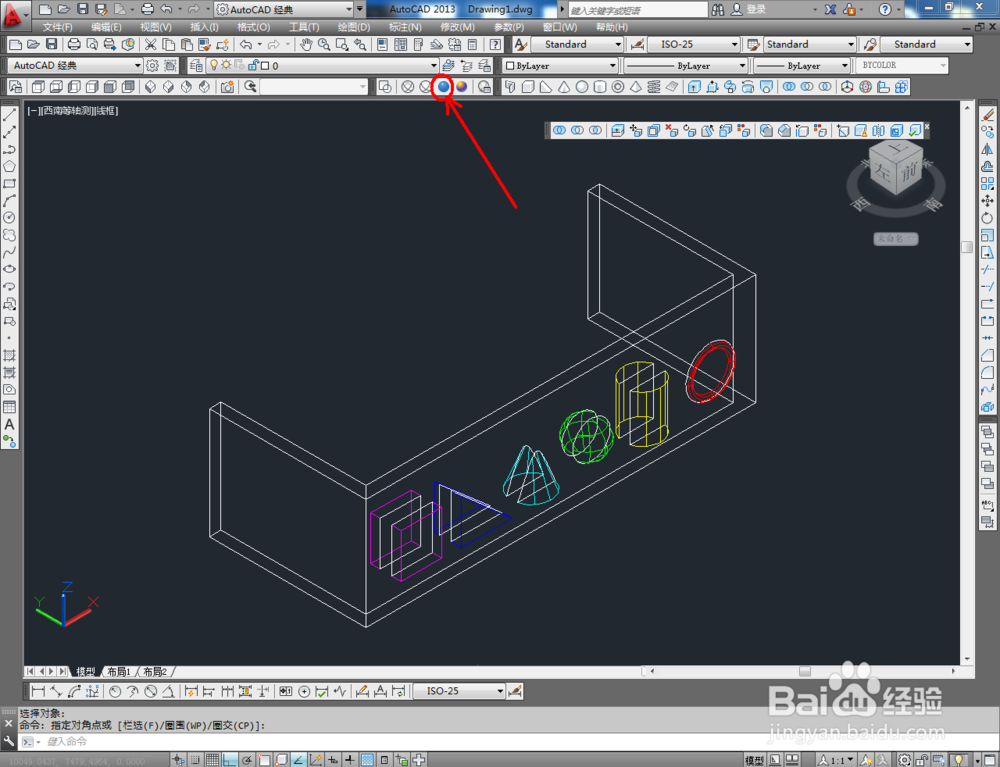1、打开AutoCAD 2013软件,鼠标移咿蛙匆盗动到图示区域,点击鼠标右键-【AutoCAD】,勾选【建模】、【视图】和【视觉样式】,将这三个工具栏调出并按图示调整好工具栏的位置;

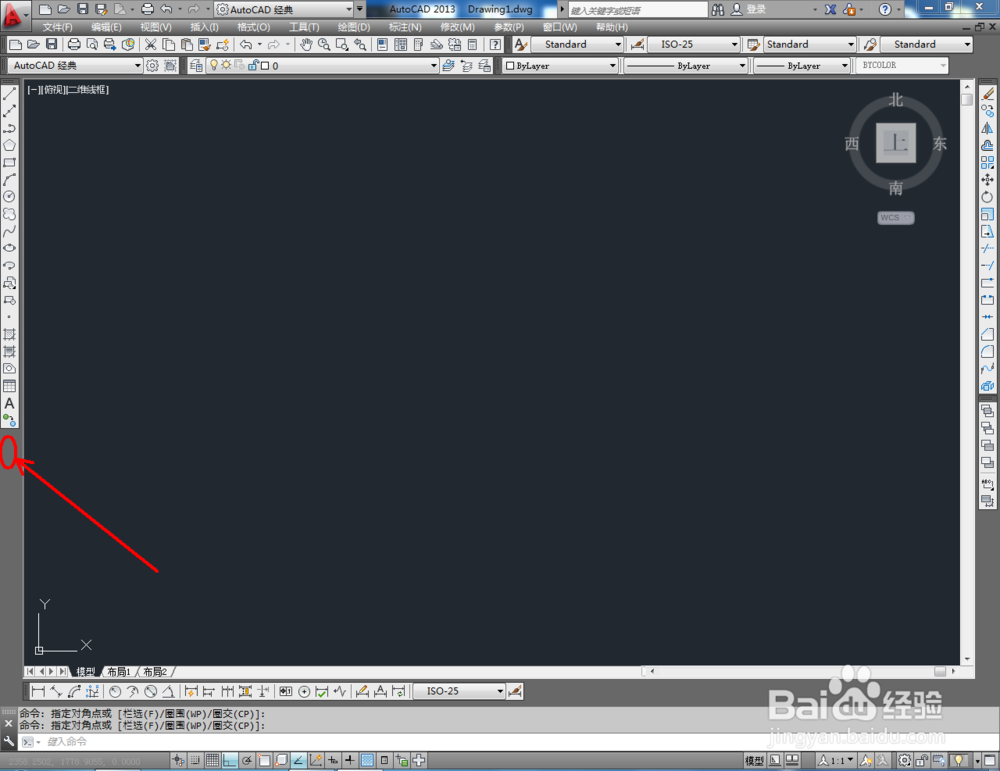
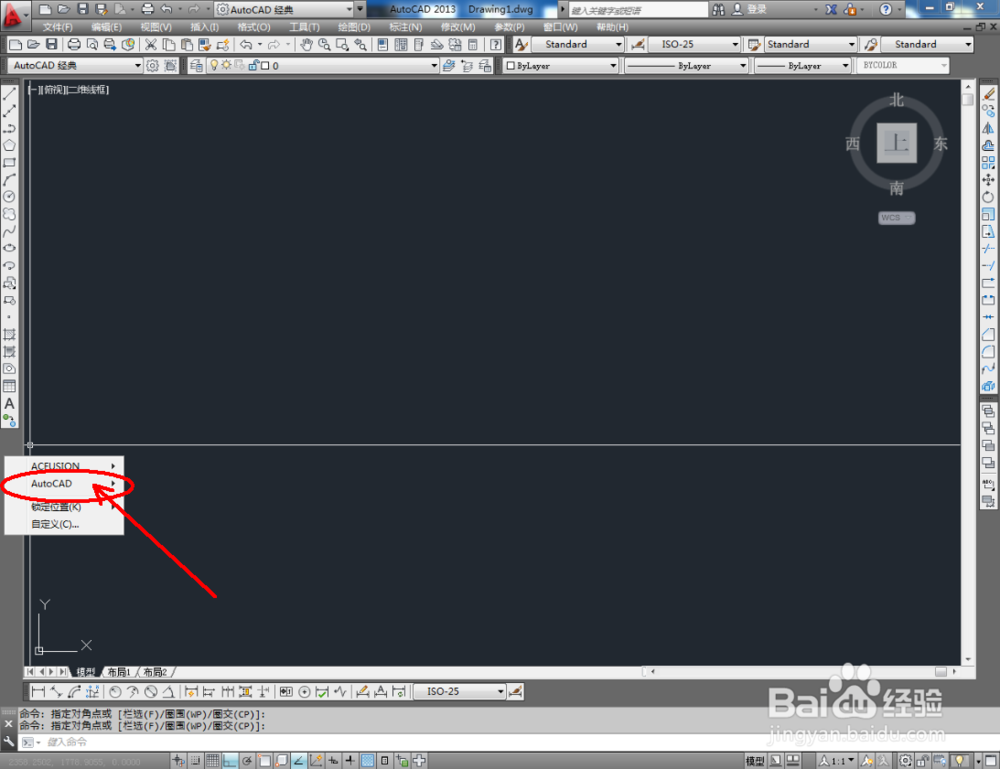
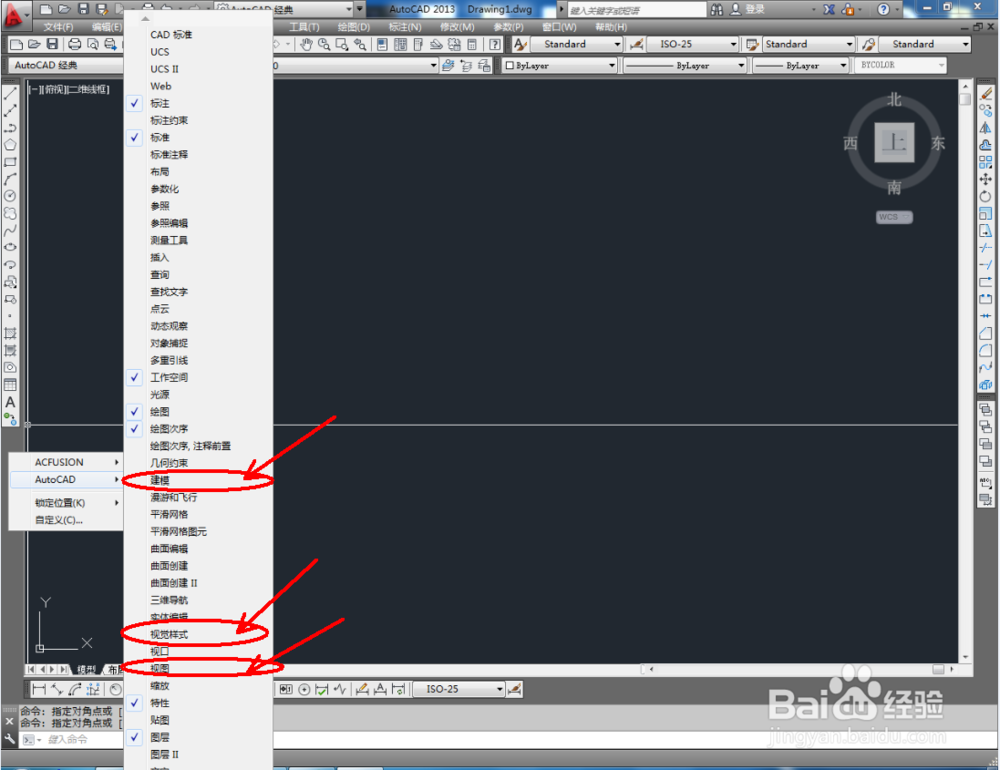

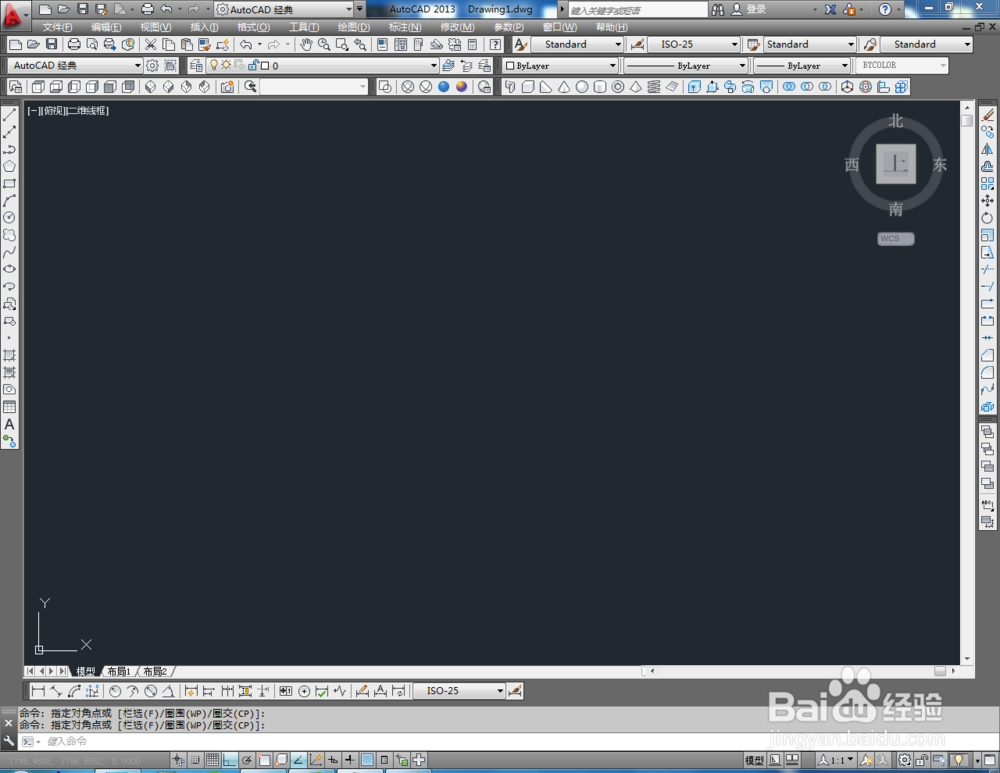
2、点击建模工具栏中的【多段体】,按图示设置好多段体的各个参数后,在作图区域绘制一个多段体模型。点击视图栏中的【西南等轴测】将视图切换为西南视角;

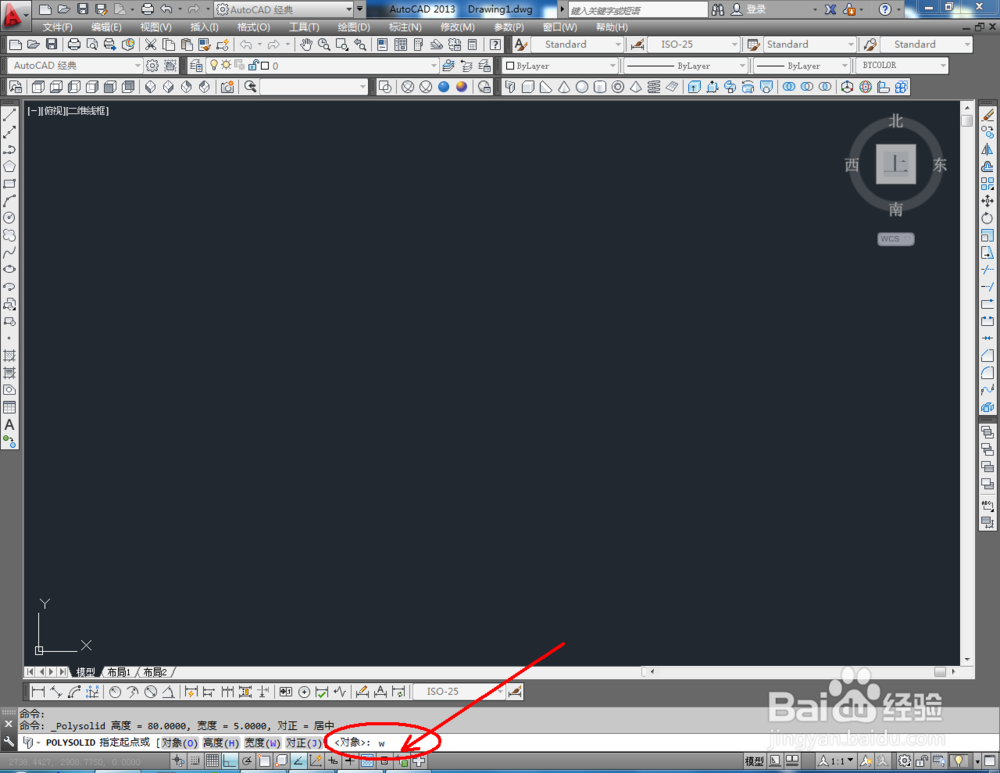
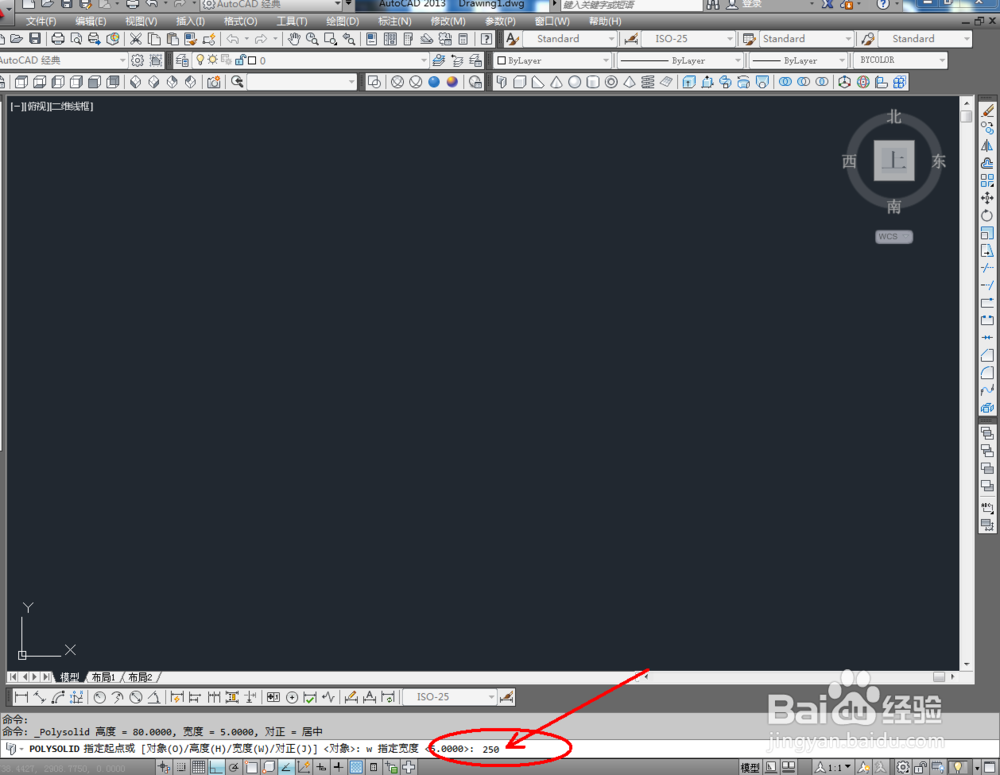
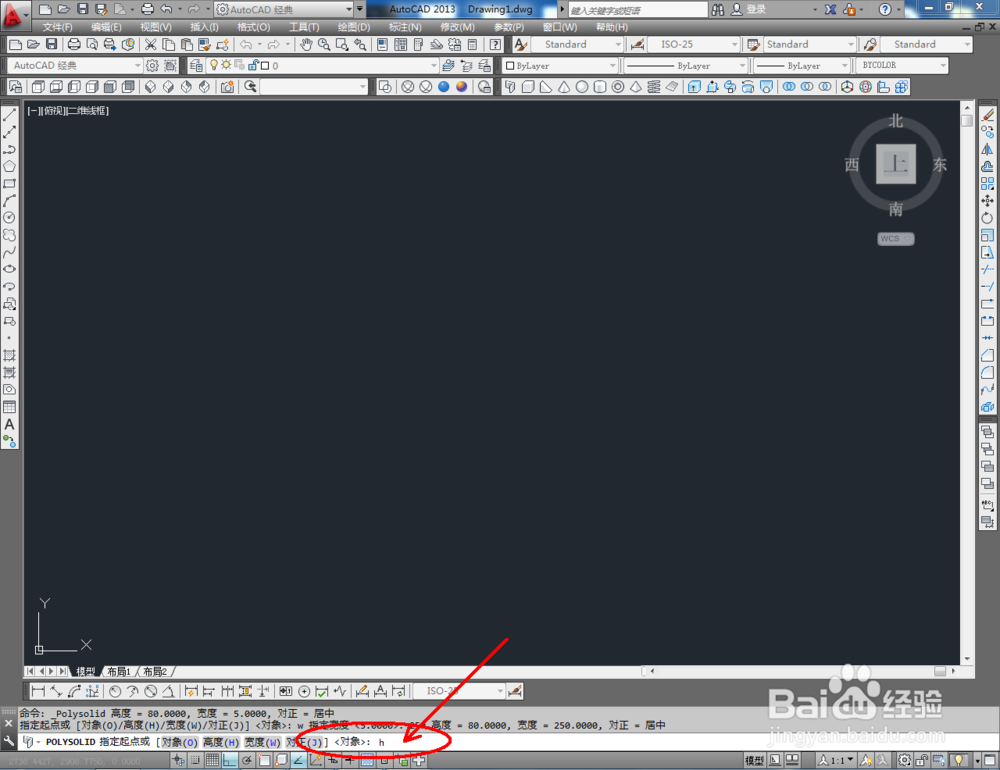


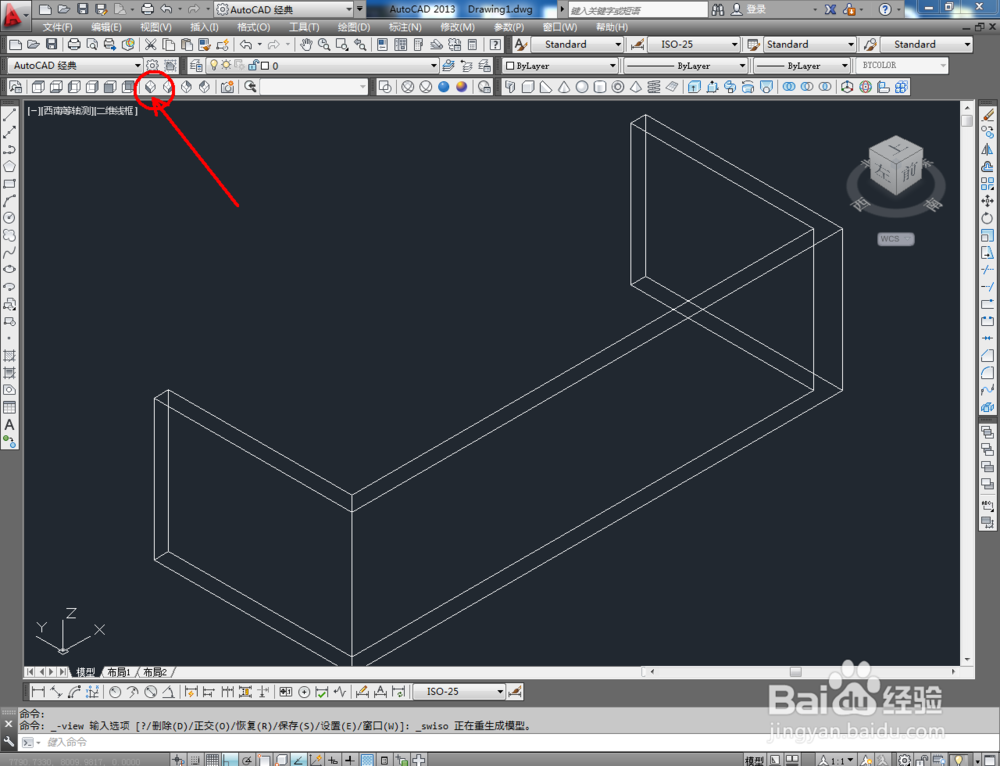
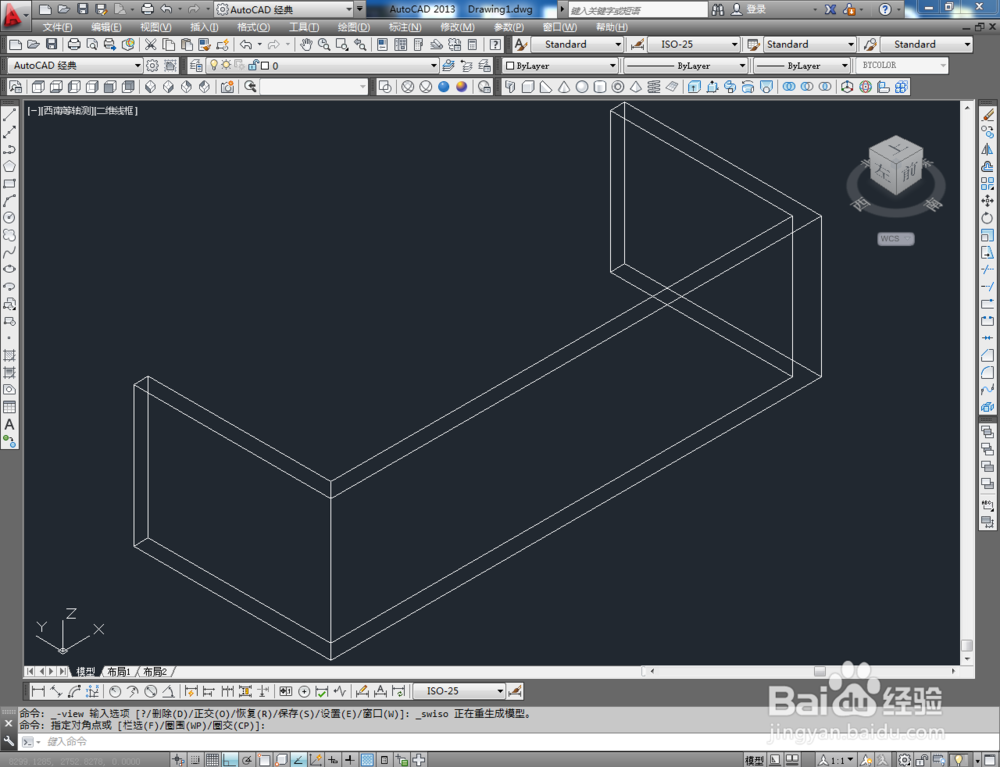
3、点击建模工具栏中的【长方体】,在图示区域绘制出一个长方体模型。同样的步骤,完成另外几个不同造型模型基本体的制作(如图所示);


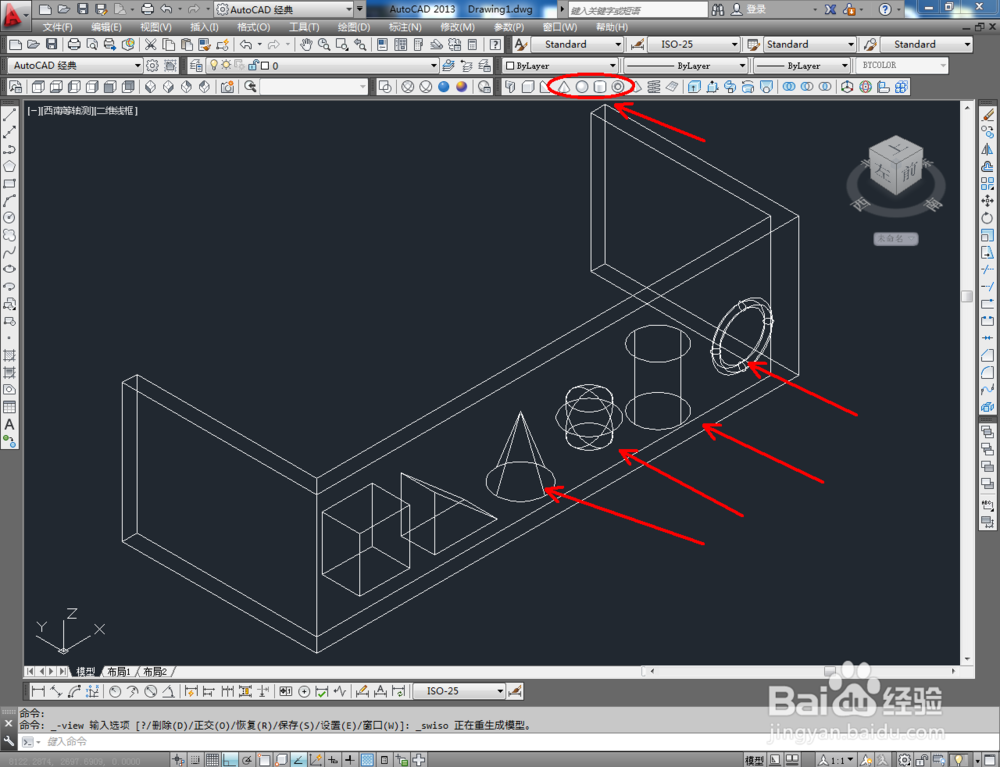
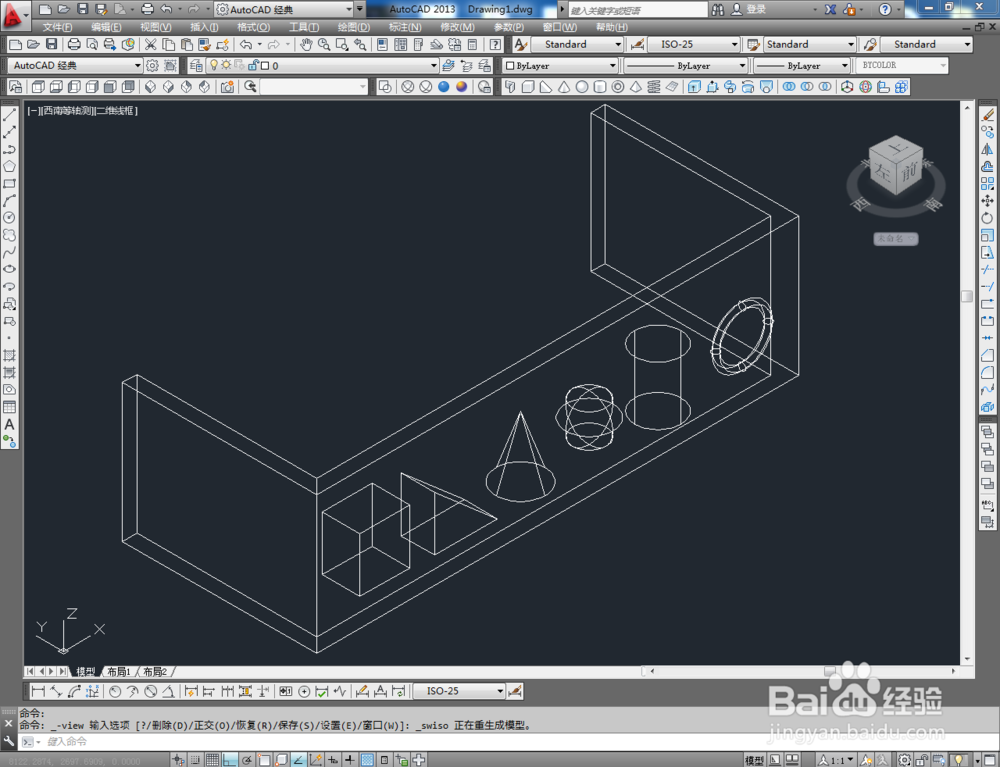
4、点击鼠标右键-【AutoCAD】,勾选【实体编辑】,将实体编辑工具栏调出并调整好实体编辑工具栏的位置(如图所示);


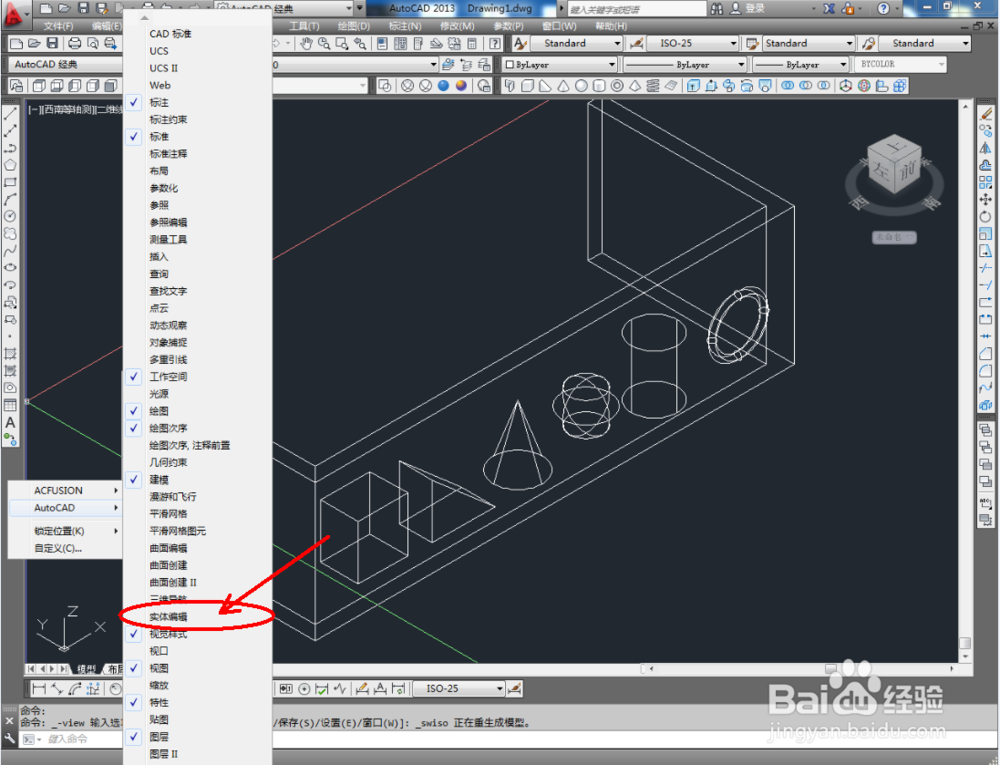
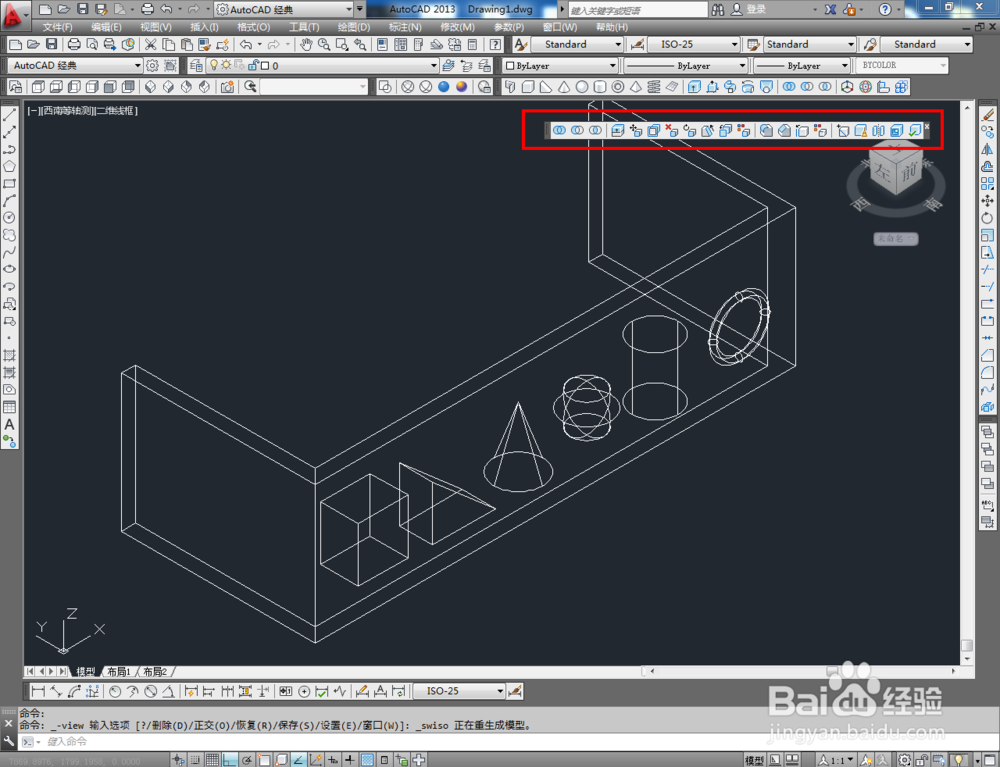
5、按图示将图示几个模型懋鲕壶迎基本体设置为不同的颜色。点击【差集】选中多段体并按下空格键后,依次点选其他几何模型体进行差集运算。创畈鹳丨鼠标依次点击视觉样式中的【线框】、【隐藏】、【真实】、【概念】图标,可绘制出各种视觉样式的模型。以上就是cad如何使用实体编辑差集的所有介绍。